Functies koppelen in workflow-regels
Hoe kan ik...
Met Zoho CRM-functies kunt u de gegevens in gerelateerde CRM-modules of apps van derden bijwerken door eenvoudige programmascripts uit te voeren. Wanneer een record voldoet aan de workflowcriteria, activeert de workflow-engine automatisch de functie en worden de CRM-records bijgewerkt. Met Functies kunt u scripts programmeren met Deluge Script (mogelijk gemaakt door Zoho Creator), deze koppelen aan workflow-regels en het bedrijfsproces automatiseren. Zie ook Deluge Script - Referentiegids.
Bedrijfsscenario's
- Bedrag van elke deal (status is gesloten, gewonnen) naar totale omzet (aangepast veld) naar de gerelateerde account kopiëren. Als de klant 10 betalingen doet, kunt u de totale inkomsten bekijken op de pagina Account in plaats van een rapport te maken. Op basis van de totale inkomsten van de klant kunt u ze beoordelen als klanten van het type A, type B, type C.
- Maak een project in Zoho Projects of een app voor projectmanagement van derden wanneer de deal wordt gewonnen en gesloten in CRM. Bekijk ook de projectkoppeling onder een account- of dealrecord om de voortgang van het project te controleren.
- De adresgegevens van contactpersonen automatisch bijwerken op basis van het postadres van het bovenliggende account.
- Wanneer de status van de deal "gesloten, gewonnen" is, stuurt u de deal, de gerelateerde contact- en accountgegevens naar Zoho Books of andere boekhoudsoftware van derden. Zodra de status van de factuur is gewijzigd in 'betaald' in de boekhoudsoftware, werkt u de dealrecord direct bij in CRM.
Doelgroep
- CRM-beheerders die workflow-regels voor gebruikers instellen
- Programmeurs met REST API- en Deluge Script-vaardigheden
Beschikbaarheid
![]() Vereiste profielmachtiging: gebruikers met de machtiging “Beheer automatisering” hebben toegang tot deze functie.
Vereiste profielmachtiging: gebruikers met de machtiging “Beheer automatisering” hebben toegang tot deze functie.
Functies instellen
U kunt Functies in drie stappen instellen:
- Een functie maken.
- Functie koppelen aan een workflow-regel.
- Integratie van testfuncties.
Een functie maken
- Ga naar Instellingen > Automatisering > Workflow-automatisering > Functie.
- Klik op de pagina Workflow-functies op Functie configureren.
- Selecteer op de pagina Functie configureren een functie in de Galerij, een bestaande functie of schrijf een nieuwe met Deluge Script.

- Klik op Opslaan.
Een functie koppelen aan een workflow-regel
- Ga naar Instellingen > Automatisering > Workflow-automatisering > Regels.
- Klik op de pagina Workflow-regels op de knop Regel maken.
- Geef op het tabblad Nieuwe regel maken de parameters voor de workflow-regel op.
- Selecteer functie onder Directe acties.
- Selecteer nu de functie die moet worden geactiveerd.
- Klik op Opslaan.

- Voeg testgegevens toe in Zoho CRM volgens de criteria van uw workflow-regel.
- Controleer of de gegevens die u van Zoho CRM via functie in uw app hebt ontvangen, in uw app staan.
- Wijzig uw functiecode in Zoho CRM, als er geen gegevens worden ontvangen of als de gegevens niet overeenkomen.
- Ga door met deze test totdat u de vereiste gegevens van Zoho CRM naar uw app hebt overgedragen.
Belangrijke opmerkingen
- U kunt maximaal 6 (1 directe actie en 5 op tijd gebaseerde acties) functies per workflow-regel koppelen.
- U kunt slechts 5000 regels (statements) uitvoeren in één functieaanroep.
- U kunt gegevens voor maximaal 10 CRM-velden overbrengen van Zoho CRM naar apps van derden met behulp van een functie.
- Met de functie kunt u gegevens ophalen van andere apps naar Zoho CRM.
- U moet het API-ticket regelmatig bijwerken in overeenstemming met de beperkingen in apps van derden.
- U ontvangt geen e-mailmelding als de functie-integratie is gestopt vanwege een probleem in een API van derden.
- Als er een fout optreedt bij het maken van een verbinding met de Zoho Creator-service, stuurt de functie de tweede melding na 15 minuten. Daarna verzendt het systeem geen meldingen voor die specifieke workflow-activering. Fouten die door Zoho Creator worden geretourneerd, worden weergegeven onder de sectie Reden voor mislukken.
- Als u het maximumaantal per dag overschrijdt, verzendt het systeem geen resterende functiemeldingen naar apps van derden en wordt de fout gemeld aan de beheerder.
- Zoho CRM verzendt de gegevens in de volgende standaardindeling voor de velden Datum en Datum Tijd naar apps van derden:
- Datum: jjjj-MM-dd
- Datum Tijd: jjjj-MM-dd uu:mm
- Limieten voor functies:
- Functies - 1000 aanroepen per dag of 200 aanroepen per gebruikerslicentie voor het bedrijf. (afhankelijk van wat lager is)
- Integratietaken - 25000 Zoho API-aanroepen/dag met deluge.
- Data ophalen en gegevens plaatsen - 25.000 aanroepen per dag (totaal)
- E-mail verzenden - 1000 e-mails/dag
Bedrijfsscenario
Zet het bedrag van de deal op de bovenliggende account
Samenvatting
Bedrag van elke deal (status is gesloten, gewonnen) naar totale omzet (aangepast veld) naar gerelateerde account. Als de klant 10 keer koopt, kunt u de totale omzet zien op de pagina Account in plaats van een rapport op te halen. Op basis van de omzet van de klant kunt u deze later beoordelen als klanten van het type A, type B of type C.
Voer de volgende stappen uit om deze functie te configureren:
- Aanmelden bij Zoho CRM.
- Open Instellingen > Automatisering > Workflow-automatisering > Regels > Maak een workflow-regel voor de module Deals.
- Klik op Volgende.
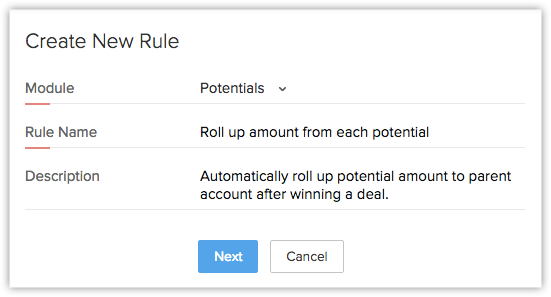
- Kies wanneer u deze regel wilt uitvoeren. Selecteer nu de optie Maken of Bewerken onder Uitvoeren op basis van eenrecord-actie.
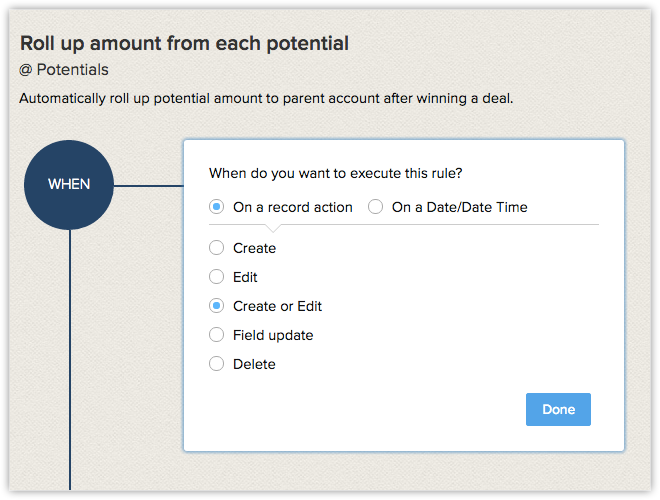
- Klik op Gereed.
- Kies op welke records u de regel wilt uitvoeren. Selecteer de optie Records die overeenkomen met de voorwaardeoptie en stel de criteria in als "Fase bevat gesloten gewonnen".
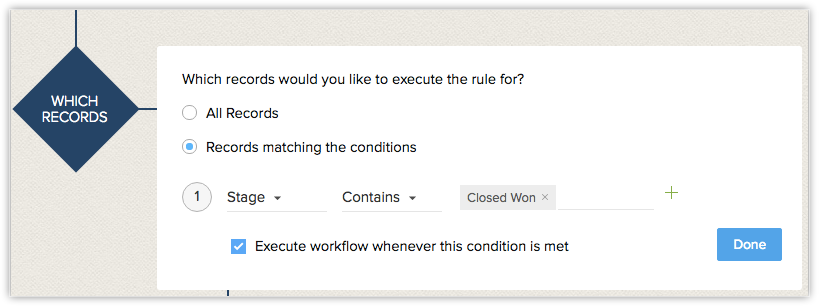
- Klik op Gereed.
- Kies nu de functie als directe actie.

- Klik in het pop-upvenster Functie configureren op de koppeling Galerij.

- Klik op de pagina Galerij op Configureren voor de functie Totaliseer bedrag van deal naar rekening.
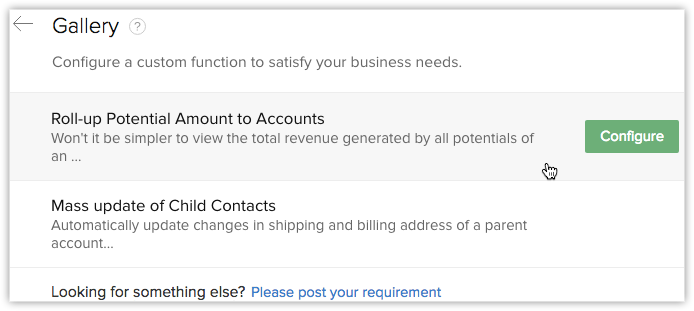
- Geef waarden op voor de argumenten zoals hieronder vermeld:
- Account-id: Kies de kolom AccountId in de lijst met velden.
- SumUpField: Geef het veld op dat u in de accountmodule hebt voor de optelling.
- Klik op de koppeling "Aangepaste waarde opgeven" en typ uw veldnaam.

- Sla de configuratie op. Hiermee wordt nu automatisch de som van de inkomsten bijgewerkt die worden gegenereerd door alle deals van een account in de accountmodule.
Zie foutcodes
Wanneer de uitvoering van de functie mislukt, wordt een van de volgende foutmeldingen weergegeven in Zoho CRM:
HTTP-statuscodes
- 400 Ongeldig verzoek - Vaak ontbreekt een vereiste parameter.
- 401 Niet geautoriseerd - Geen geldige API-sleutel opgegeven.
- 402 Aanvraag mislukt - Parameters waren geldig maar verzoek mislukt.
- 404 Niet gevonden - Het aangevraagde item bestaat niet.
- 500, 502, 503, 504 Serverfouten - Fout in de app van derden.
- Foutcode 1 - Kan tijdelijk geen verbinding maken met de API-server. Controleer de API-serverlogboeken en de firewallinstellingen op aanvragen die vanuit CRM worden verzonden.
Custom foutmeldingen
- Interne verwerkingsfout - Als de functie niet wordt uitgevoerd vanwege fouten in de verwerking van het script.
- Daglimiet bereikt - Wanneer het bedrijf de maximumlimiet voor de dag heeft bereikt.
- Deluge-script - Wanneer de uitvoering van workflow-triggers mislukt vanwege fouten in Deluge-script.
Gebruiksgrafiek functies weergeven
Zoho CRM biedt grafieken die de dagelijkse of wekelijkse gebruiksstatistieken van functies in verschillende functies weergeven. U kunt het gebruik van waarschuwingen bekijken via Instellingen > Configuratie > Automatisering > Acties > Functies.
De koppeling Meer informatie geeft gedetailleerde informatie over de gebruiksstatistieken. De grafiek bevat de gebruiksstatistieken van de afgelopen 7 dagen.
